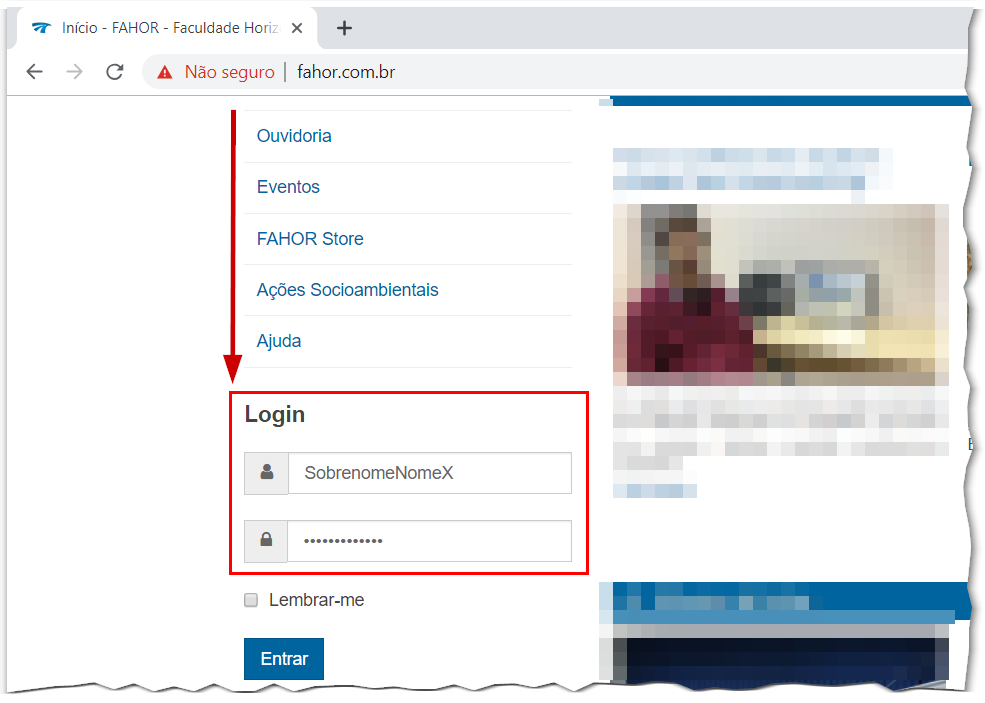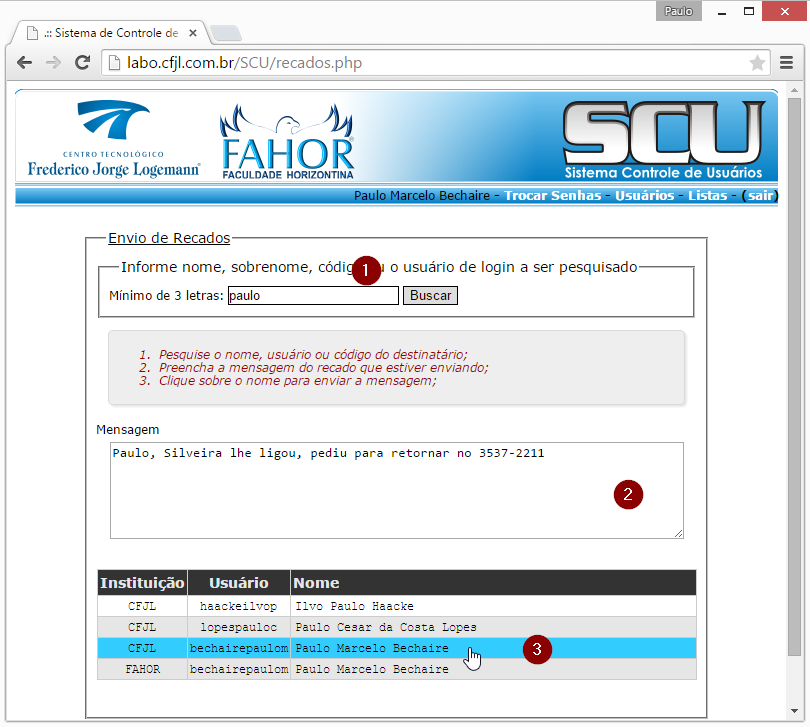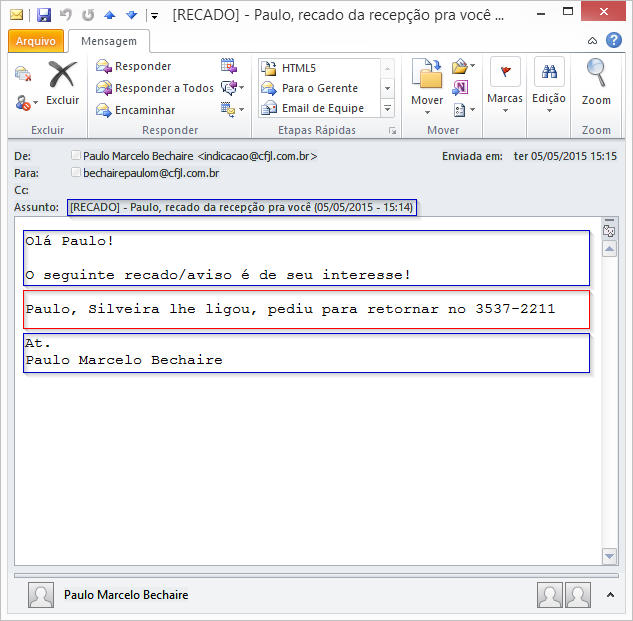Mudanças entre as edições de "Sistema de Recados"
Ir para navegação
Ir para pesquisar
| Linha 5: | Linha 5: | ||
== Informe seu usuário e senha == | == Informe seu usuário e senha == | ||
| − | : Informe seu usuário no padrão SobrenomeNome@ | + | : Informe seu usuário no padrão SobrenomeNome, lembrando que estes dados devem ser referentes a sua conta de e-mail na FAHOR, portanto a senha é a mesma da sua caixa postal, usar @fahor.com.br é opcional: |
| − | :[[File:ClipCapIt- | + | :[[File:ClipCapIt-190405-093022.PNG]] |
== Pesquise e envie a mensagem == | == Pesquise e envie a mensagem == | ||
Edição das 09h23min de 5 de abril de 2019
ITRE006 - Essa instrução de trabalho mostra como proceder no sistema de recados.
Acesse o site do sistema
Informe seu usuário e senha
- Informe seu usuário no padrão SobrenomeNome, lembrando que estes dados devem ser referentes a sua conta de e-mail na FAHOR, portanto a senha é a mesma da sua caixa postal, usar @fahor.com.br é opcional:
Pesquise e envie a mensagem
- Pesquise o nome, parte do nome, sobrenome, usuário ou código do destinatário;
- Preencha a mensagem do recado que estiver enviando (antes de clicar sobre o nome do destinatário);
- Clique sobre o nome para enviar a mensagem;